วิธีตั้งค่าการติดตามผู้แต่งในไซต์ WordPress โดยใช้ MonsterInsights
เผยแพร่แล้ว: 2020-01-14หากคุณมี หลายคนที่เขียนเกี่ยวกับเว็บไซต์ของ คุณ คุณอาจต้องการดู ว่าแต่ละคนทำงานเป็น อย่างไร สำหรับสิ่งนี้ คุณต้องตั้งค่าการติดตามผู้เขียนในไซต์ WordPress การติดตามสถิติของเนื้อหาสามารถบอกคุณได้ว่านักเขียนคนใดโดดเด่นเหนือใคร
ขออภัย การกำหนดค่ามาตรฐานของ Google Analytics ไม่อนุญาตให้คุณติดตามข้อมูลนี้ อย่างไรก็ตาม การเพิ่มปลั๊กอินของ MonsterInsights ลงในเว็บไซต์ของคุณจะทำให้คุณสามารถใช้ Google Analytics เพื่อตั้งค่าและติดตั้งการติดตามผู้เขียนได้โดยอัตโนมัติ
เมื่อใช้ปลั๊กอิน MonsterInsights คุณยังสามารถ ติดตามการดาวน์โหลดไฟล์ ดูคำสำคัญที่นำการเข้าชมมายังเว็บไซต์ของคุณ ตรวจสอบไซต์ Google Analytics จากแดชบอร์ด WordPress ติดตามว่าผู้เยี่ยมชมกำลังอ่านโพสต์ยาวๆ เปิดใช้งานการติดตามอีคอมเมิร์ซที่ได้รับการปรับปรุง ฯลฯ
เหตุใดคุณจึงควรเปิดใช้งานการติดตามผู้แต่ง
การติดตามผู้เขียนใน Google Analytics สามารถแสดงข้อมูลที่มีค่าเกี่ยวกับนักเขียนแต่ละคนสำหรับบล็อกของคุณ คุณสามารถใช้คุณสมบัตินี้เพื่อ:
- ตรวจสอบอัตราตีกลับเพื่อพิจารณาว่าโพสต์ของผู้เขียนคนใดดึงดูดให้ผู้ชมของคุณมีส่วนร่วมบ่อยที่สุด
- ค้นหาว่าผู้เขียนคนใดในบล็อกของคุณเป็นที่นิยมมากที่สุด
- รับสถิติผู้เขียน WordPress ทันทีที่สามารถใช้เพื่อเพิ่มประสิทธิภาพเนื้อหาในเว็บไซต์ของคุณ
- จัดหมวดหมู่การดูหน้าเว็บตามบทความสำหรับผู้แต่งแต่ละคนในเว็บไซต์ของคุณ
วิธีการตั้งค่าการติดตามผู้แต่งในไซต์ WordPress?
การตั้งค่าเริ่มต้นของ Google Analytics ไม่อนุญาตให้คุณติดตามสถิติผู้เขียนของคุณโดยอัตโนมัติ คุณจะต้องเปิดใช้งานคุณลักษณะที่กำหนดเองเพื่อเข้าถึงคุณลักษณะนี้ ปลั๊กอิน MonsterInsights เป็นวิธีที่ดีที่สุดวิธีหนึ่งในการ เปิดใช้งานการติดตามผู้แต่ง สำหรับไซต์ WordPress ของคุณ
หลังจากที่คุณเปิดใช้งานคุณลักษณะนี้ คุณจะ สามารถเข้าถึงข้อมูลต่างๆ เช่น ผู้เขียนที่ได้รับความนิยมสูงสุดในบล็อกของคุณ การดูหน้าเว็บ อัตราตีกลับ และข้อมูลอื่นๆ ที่เกี่ยวข้อง คุณยังสามารถเพิ่มคุณลักษณะที่กำหนดเองเพิ่มเติมเพื่อติดตามข้อมูลผู้แต่งสำหรับเว็บไซต์ของคุณได้
นี่คือสิ่งที่คุณต้องทำ:
1. ติดตั้งและเปิดใช้งานปลั๊กอิน MonsterInsights PRO (คุณจะต้องซื้อแผน MonsterInsights Pro เป็นอย่างน้อยเพื่อเข้าถึงการติดตามผู้เขียน) นอกจากนี้ยังมีปลั๊กอินเวอร์ชันฟรีพร้อมตัวเลือกที่จำกัด
2. เชื่อมต่อไซต์ WordPress ของคุณกับ Google Analytics หากคุณไม่ได้เชื่อมต่อ
3. ไปที่ I nsights » Addons เพื่อติดตั้งและเปิดใช้งาน ส่วนเสริมของมิติ ด้วยส่วนเสริมนี้ คุณสามารถติดตามผู้เขียน หมวดหมู่ แท็ก การค้นหา ผู้ใช้ และอื่นๆ
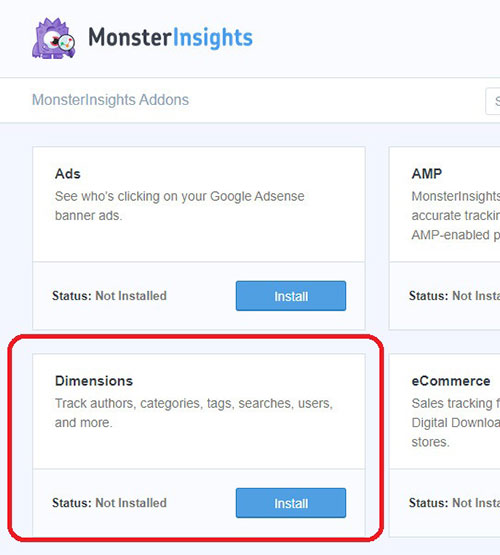
4. ไปที่เมนูข้อมูลเชิงลึกของปลั๊กอิน เลือกตัวเลือก การตั้งค่า แล้วไปที่ช่องรหัสใบอนุญาต วางข้อมูลคีย์ใบอนุญาตสำหรับปลั๊กอินนั้นในช่องนั้นและคลิกที่ปุ่ม " ยืนยันคีย์ " (หากคุณยังไม่ได้เปิดใช้งานใบอนุญาต MonsterInsights ของคุณ)
5. ไปที่การ ตั้งค่า > Conversions เลื่อนลงไปที่พื้นที่ขนาดที่กำหนดเอง
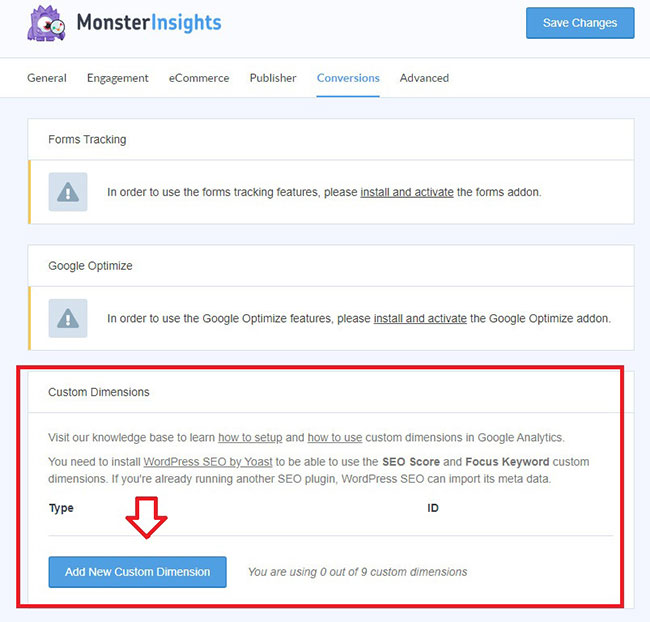
6. เลือกปุ่ม “ เพิ่มมิติข้อมูลที่กำหนดเองใหม่ ” เพื่อเปิดเมนูแบบเลื่อนลงใหม่ MonsterInsights ให้คุณเลือกจากมิติข้อมูลที่กำหนดเองได้หลายประเภท พวกเขาคือ ID ผู้ใช้, เข้าสู่ระบบ, ผู้แต่ง, ประเภทโพสต์, หมวดหมู่, แท็ก, เผยแพร่ที่, คะแนน SEO และโฟกัสคำหลัก เลือก " ผู้แต่ง " เป็นมิติข้อมูลที่กำหนดเอง
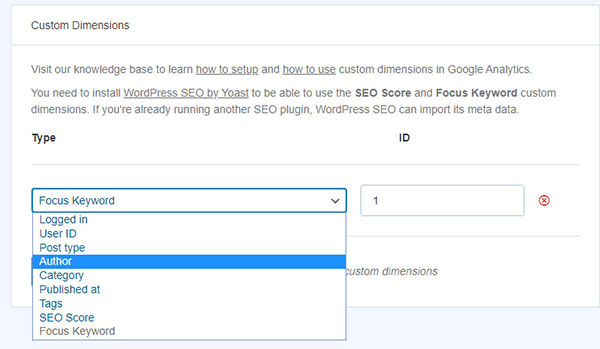
7. บันทึกการตั้งค่าของคุณโดยคลิกที่ปุ่ม "บันทึกการเปลี่ยนแปลง" เมื่อคุณได้ตั้งค่ามิติข้อมูลที่กำหนดเองบนเว็บไซต์ของคุณแล้ว คุณจะต้องตั้งค่าใน Google Analytics ด้วย
8. ลงชื่อเข้าใช้บัญชี Google Analytics ของคุณและเปิดข้อมูลเว็บไซต์ของคุณ
9. เปิดเมนูผู้ดูแลระบบ ซึ่งอยู่ที่ด้านซ้ายมือของหน้าจอด้านล่าง คลิกตัวเลือก มิติข้อมูลที่กำหนดเอง ซึ่งอยู่ใต้คอลัมน์ คำจำกัดความที่กำหนดเอง
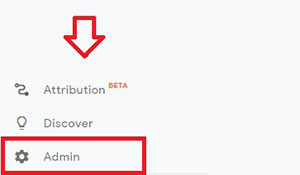 | 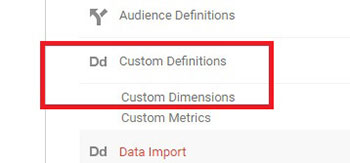 |

10. คลิกที่ปุ่ม New Custom Dimension ในตาราง แบบฟอร์มใหม่เพื่อสร้างมิติข้อมูลที่กำหนดเองจะปรากฏขึ้น เพิ่ม "ผู้แต่ง" ในช่องชื่อและคลิกที่ปุ่ม "สร้าง" การตั้งค่าอื่นๆ ทั้งหมดควรปล่อยไว้ตามลำพัง
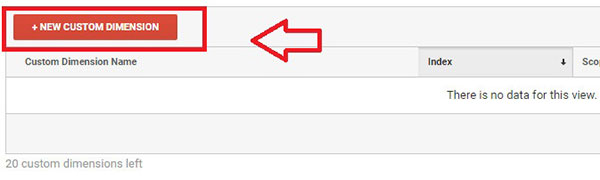
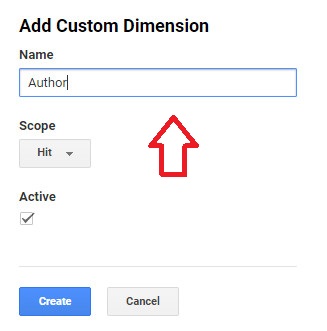
คุณจะเห็น “รหัสตัวอย่างสำหรับมิติข้อมูลนี้” แต่คุณไม่จำเป็นต้องใช้และคลิกที่ปุ่ม “เสร็จสิ้น”
11. ขั้นตอนสุดท้ายคือการ ตรวจสอบว่าหมายเลขดัชนี ใน Google Analytics สอดคล้องกับ Custom Dimension ID ในการตั้งค่า MonsterInsights
จับคู่รหัสมิติข้อมูลที่กำหนดเองจากการตั้งค่า WordPress MonsterInsight กับหมายเลขดัชนี Google Analytics ของคุณ หมายเลขดัชนีสำหรับผู้แต่งสามารถพบได้ในคอลัมน์ดัชนี Google Analytics
12. กลับไปที่ส่วนผู้ดูแลระบบ WordPress ของคุณ จากเมนูข้อมูลเชิงลึก เลือกการ ตั้งค่า > Conversion > มิติข้อมูลที่กำหนดเอง
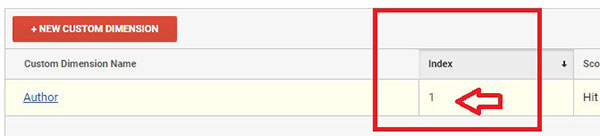
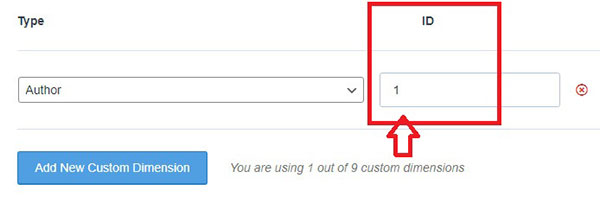
หากหมายเลขดัชนีจากบัญชี Google Analytics ของคุณตรงกับรหัสมิติข้อมูลที่กำหนดเอง คุณไม่จำเป็นต้องดำเนินการใดๆ อย่างไรก็ตาม หากตัวเลขต่างกัน เพียงเพิ่มตัวเลขที่คุณพบจากคอลัมน์ดัชนีในฟิลด์ Google Analytics สำหรับผู้เขียน กดปุ่ม "บันทึกการเปลี่ยนแปลง" เมื่อเสร็จสิ้น
หลังจากบันทึกการเปลี่ยนแปลงแล้ว ตอนนี้คุณสามารถ ติดตามประสิทธิภาพของผู้เขียน โดยใช้รายงานมิติข้อมูลที่กำหนดเองของ MonsterInsights ไม่เหมือนใน Google Analytics คุณไม่จำเป็นต้องสร้างรายงานด้วยตนเองเพื่อค้นหาโดยผู้เขียนด้วย MonsterInsights
MonsterInsights ติดตามผู้เขียนหลายคนในเว็บไซต์ของคุณโดยอัตโนมัติและแสดงรายงานภายในแดชบอร์ด WordPress ของคุณ หากต้องการดูรายงาน ไปที่ รายงาน แล้วเลือก มิติข้อมูล
วิธีเข้าถึงการติดตามผู้แต่งใน Google Analytics
หากคุณต้องการเห็นการติดตามผู้เขียนจาก Google Analytics คุณจะต้องสร้างรายงานที่กำหนดเองโดยไปที่ Customization » Custom Reports
ตอนนี้ คุณพร้อมที่จะเพิ่มรายงานที่กำหนดเองเพื่อติดตามสถิติผู้เขียนของคุณโดยใช้บัญชี Google Analytics ของคุณ ใน Google Analytics ให้เข้าสู่เมนูการปรับแต่ง แล้วคลิกตัวเลือก " รายงานที่กำหนดเอง ” จากเมนูด้านซ้ายมือ
คุณสามารถกำหนดกลุ่มเมทริกที่คุณต้องการโดยใช้ฟิลด์เนื้อหารายงาน เพิ่ม "ผู้เขียน" ลงในการเจาะลึกมิติข้อมูลและบันทึกการเปลี่ยนแปลงของคุณ
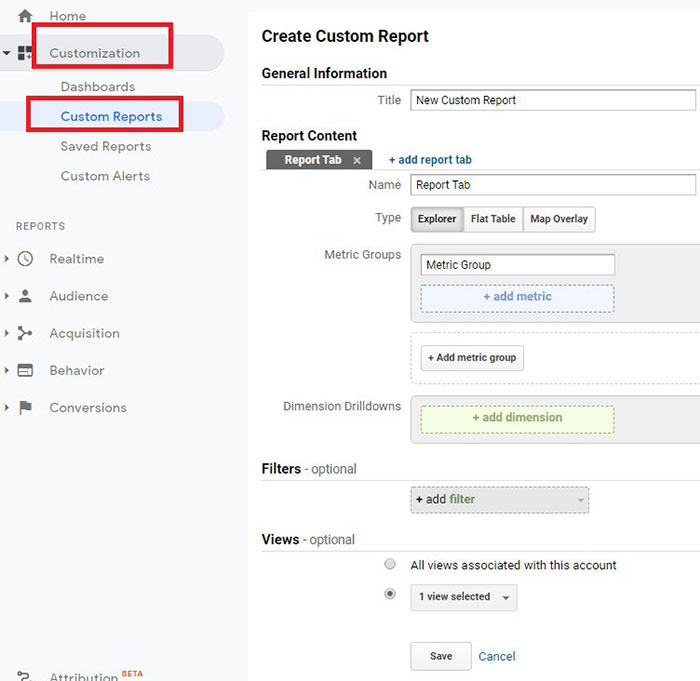
นี่จะแสดง รายงานการเข้าชมสำหรับมิติผู้แต่งของคุณ คุณสามารถดูอัตราตีกลับ การดูหน้าเว็บ และอื่นๆ คุณสามารถปรับแต่งข้อมูลนี้ให้ดียิ่งขึ้นโดยไปที่บัญชี Google Analytics และเพิ่ม "ผู้แต่ง" เป็นมิติข้อมูลที่สอง
ในการดำเนินการนี้ คุณจะต้องทำตามขั้นตอนเหล่านี้:
1. ไปที่ เมนูพฤติกรรม จากนั้นเลือก " เนื้อหาไซต์ " จากนั้นเลือกแท็บ " ทุกหน้า "
2. เลือกมิติข้อมูลหลัก (เช่น ชื่อหน้า เป็นต้น) และเปิดเมนูแบบเลื่อนลงของส่วนข้อมูลรองที่ปรากฏด้านล่าง
3. เลือกตัวเลือกผู้แต่งภายใต้เมนูขนาดที่กำหนดเอง ซึ่งจะทำให้คุณสามารถดูมิติข้อมูลหลักและรายงานที่กำหนดเองได้ คอลัมน์ผู้เขียนจะถูกเพิ่ม และชื่อบล็อกแต่ละชื่อจะมีชื่อผู้แต่งอยู่ข้างๆ
ซึ่งจะทำให้คุณสามารถดูรายงานที่กำหนดเองเพิ่มเติมสำหรับผู้แต่งแต่ละคนที่เขียนบล็อกของคุณ
วิธีค้นหาสถิติผู้เขียนบล็อกของคุณใน WordPress?
หนึ่งในคุณสมบัติที่ดีที่สุดของ MonsterInsights คือความสามารถในการดูรายงานการวิเคราะห์ผู้เขียนบล็อกจากแดชบอร์ด WordPress ของคุณ
รายงานมิติข้อมูลที่กำหนดเองของปลั๊กอินช่วยให้คุณ ติดตามประสิทธิภาพของผู้เขียนแต่ละคนได้ ทันทีที่มีการติดตั้งปลั๊กอิน คุณสามารถดูรายงานผู้เขียนได้โดยคลิกที่ "รายงาน" จากนั้นเลือกตัวเลือก "มิติข้อมูล" จากแผงการดูแลระบบ WordPress ของคุณ
รายงานนี้ช่วยให้คุณทราบว่า เนื้อหาของผู้เขียนรายใดดึงดูดการเข้าชม ไซต์บล็อกของคุณ มากที่สุด คุณสามารถใช้ข้อมูลนี้เพื่อส่งเสริมโพสต์ของผู้เขียนเฉพาะ และเพิ่มการเข้าชมเว็บไซต์ของคุณทุกเดือน
MonsterInsights เป็นแหล่งข้อมูลที่มีค่าสำหรับการติดตามผู้เขียนหลายรายสำหรับไซต์ของคุณในเวลาเดียวกัน
เจ้าของเว็บไซต์บล็อก WordPress สามารถใช้เครื่องมือนี้เพื่อ เพิ่มประสิทธิภาพเนื้อหาเว็บไซต์ และกลยุทธ์ทางการตลาด และเข้าใจเนื้อหา หัวข้อ และผู้แต่งที่สร้างความสนใจในเว็บไซต์ของคุณมากขึ้น คุณสามารถใช้ข้อมูลเพื่อเพิ่มประสิทธิภาพเว็บไซต์ของคุณต่อไปได้
